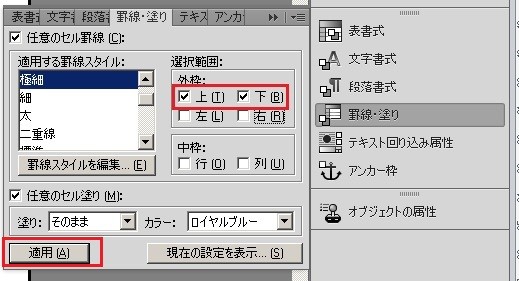Contents
今回はFrameMakerで作成した表を下記のように外枠と中枠で色を変える方法についてご紹介します。
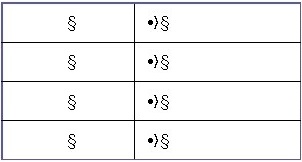
1. 罫線スタイルを設定する
- *表でよく使う線のスタイルや色などをいちいち設定しなくても、罫線スタイルとして保存しておくことができます。
-
(1) ページ上部のツールメニューから「表」をクリック
(2) 「書式」を選択
(3) 「罫線・塗り」を選択
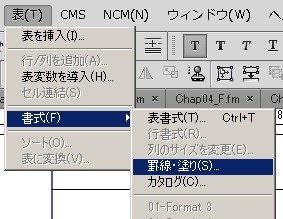
-
(4) 「罫線スタイルを編集」ボタンをクリック
(5) 設定したい「カラー」「境界パターン」「幅」「線の数」「間隔」を指定
(6) 「名前」欄に任意の名前を入力
(7) 「設定」ボタンをクリック
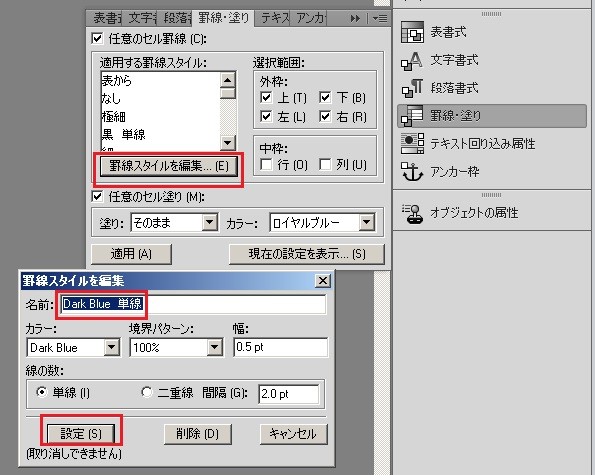
-
(8) 「適用する罫線スタイル」欄に設定した罫線スタイルが追加されます。

(9) 今回は中枠と外枠で色を変えたいので、中枠用に同じ手順で黒色の罫線スタイルも作成する。
2. 設定した罫線スタイルを反映させる
-
(1) 設定したい表の範囲を選択
(2) 今回は表の外枠の上下だけ色を変更したいので、「外枠:」項目の「上」「下」にだけチェックをいれる。
(3) 外枠の左右と中枠のチェックは外す。
(4) 「適用」ボタンをクリック。